
Edmund Richardson
0
4163
677
Vous aimez votre ordinateur portable Linux, mais il y a une chose qui fait défaut: la vie de la batterie. Sous Windows, l'ordinateur portable a des heures d'autonomie sur la batterie Les 6 meilleurs outils pour analyser la santé de la batterie d'un ordinateur portable Les 6 meilleurs outils pour analyser la santé de la batterie d'un ordinateur portable Faites-vous attention à la batterie de votre ordinateur portable? Voici les meilleurs outils pour rester au top de la vie de la batterie et de la santé de votre ordinateur portable. , mais sous Linux, c'est une autre histoire. Alors, comment pouvez-vous gagner plus de temps avec votre batterie et profiter d'une expérience informatique réellement portable sous Linux?
Plusieurs paramètres, et même une application utile, peuvent être utilisés pour augmenter la durée de vie de votre batterie Linux. Saviez-vous que la luminosité, la connectivité sans fil et les supports amovibles contribuent tous à l'épuisement plus rapide de la batterie?
Modifier ces paramètres peut faire toute la différence - voici ce que vous devez faire!
1. Utiliser les paramètres d'alimentation intégrés
La première chose à vérifier est les paramètres d'alimentation. Chaque système d'exploitation Linux offre un certain niveau de gestion de l'alimentation, vous permettant de gérer le comportement de l'ordinateur portable sur la batterie. Les paramètres de gestion de l'alimentation lorsque branché sont également inclus.
Dans Ubuntu, par exemple, vous trouverez ces options dans Paramètres système> Alimentation.
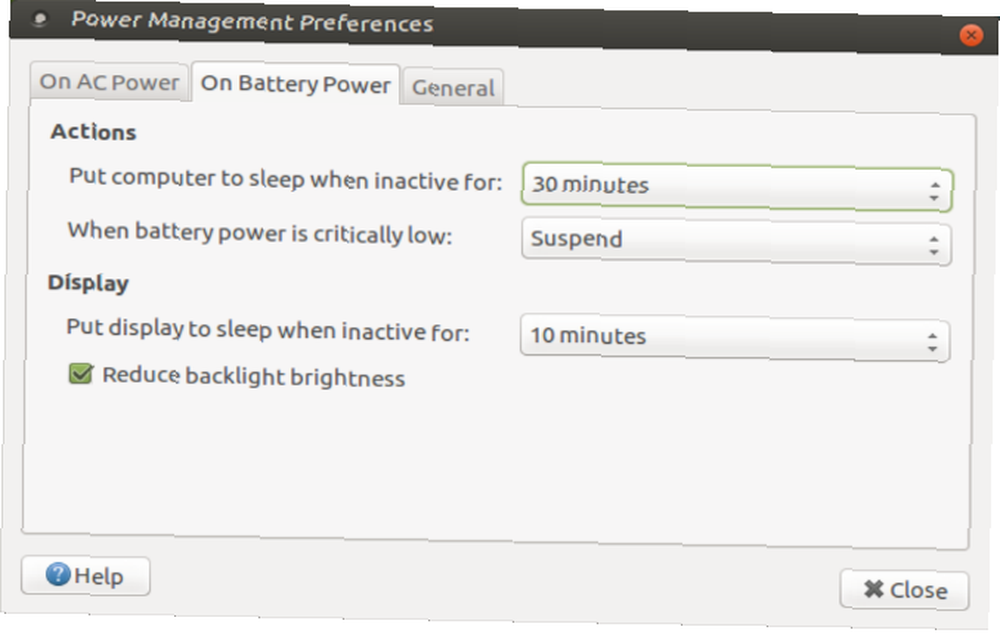
Une fois que vous avez ouvert l’écran des paramètres, ajustez les paramètres dans Sur batterie colonne. Par exemple, vous avez la possibilité de Suspendre si inactif pour… Et fixer une heure ou une condition. Ou vous pourriez spécifier ce qui se passe Quand le pouvoir est extrêmement bas.
Quand le couvercle est fermé vous permet de suspendre automatiquement l'activité, même si vous préférez une autre option.
Bien que l’écran comparatif de Windows ne soit pas aussi détaillé, vous constaterez qu’il est suffisant de modifier ici le comportement de votre ordinateur portable Linux dans certains scénarios..
2. Réduisez la luminosité de votre écran
Un autre moyen infaillible d'améliorer la durée de vie de la batterie consiste à réduire la luminosité de l'écran. Pour ce faire, le moyen le plus simple consiste à vérifier si votre clavier possède des commandes de luminosité à accès rapide. Cependant, si votre clavier ne les possède pas, vous devrez utiliser les commandes du système d'exploitation..
Pour les trouver, ouvrez Paramètres système> Luminosité et verrouillage et trouvez le curseur de luminosité. Ajustez-le à votre guise, en trouvant un point moyen à mi-chemin entre luminosité réduite et lisibilité. Quoi que vous fassiez, notez qu'éviter la pleine luminosité est la meilleure solution pour améliorer la durée de vie de la batterie..
Cherchez aussi un réglage appelé Réduisez l'écran pour économiser de l'énergie. Si cela est disponible, cochez la case.
En outre, envisagez de vous fier à un fond d'écran plus lumineux. Selon l'équipe Ubuntu, les fonds plus sombres consomment jusqu'à 1% plus d'énergie que les fonds plus clairs.
3. Désactiver le Wi-Fi et le Bluetooth
Les options de connectivité sont toujours un problème pour maintenir la vie de la batterie.
Le Wi-Fi peut avoir un impact important sur votre batterie, recherchant souvent (interrogation) de nouveaux réseaux auxquels vous connecter, ou actualisant les onglets de sites Web que vous avez ouverts. Pour y remédier, il suffit de désactiver le Wi-Fi..
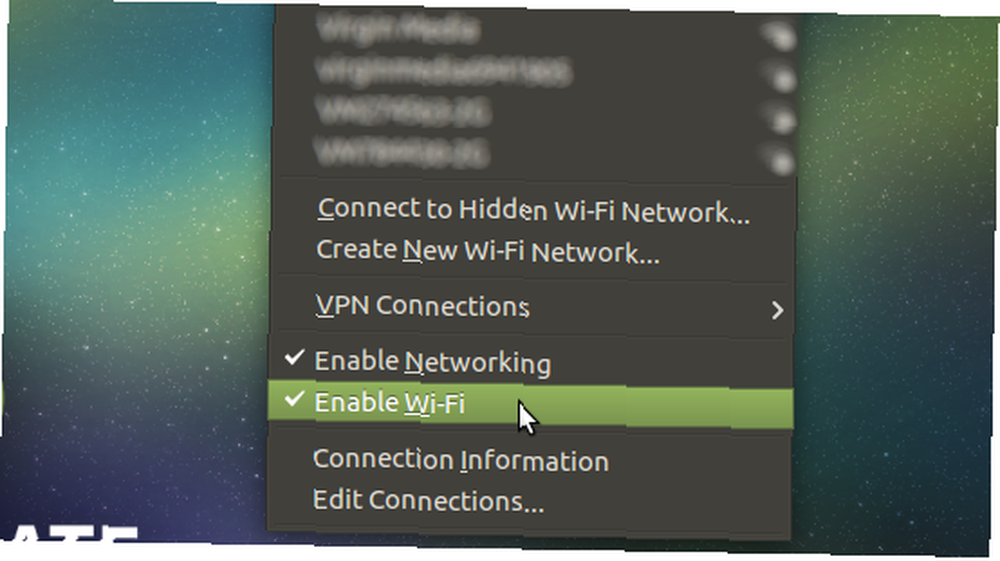
C'est facile à faire: cliquez sur l'icône de réseau sans fil dans la barre d'état système (qui apparaît généralement sous la forme d'une série de lignes courbes). Dans le menu résultant, cliquez sur Activer le Wi-Fi effacer la vérification et désactiver le sans fil.
En ce qui concerne Bluetooth, sur un matériel plus ancien, vous rencontrerez probablement un problème. Bluetooth 4.0 LTE a très peu de ressources Comment Bluetooth 4.0 façonne l'avenir de la connectivité mobile Comment Bluetooth 4.0 façonne l'avenir de la connectivité mobile Bluetooth est l'étoile oubliée de la feuille de spécifications de l'appareil. Donc, si votre ordinateur portable en est équipé, ça devrait aller. Cependant, si votre ordinateur ne dispose pas du matériel compatible Bluetooth 4.0 LTE, vous allez rencontrer une utilisation accrue de la batterie.

Pour résoudre ce problème, recherchez vos paramètres Bluetooth (généralement via l’icône Bluetooth dans la barre des tâches) et basculez sur De. Faites attention si vous utilisez les périphériques Bluetooth nécessaires, bien sûr, car ils seront instantanément désactivés!
Une autre option consiste à désactiver le matériel Bluetooth plus ancien et à acheter un dongle USB Bluetooth 4.0 LTE. Et si vous souhaitez désactiver le Wi-Fi et le Bluetooth en une seule frappe, essayez le bouton Mode avion de votre clavier..
4. Fermez toutes les applications que vous n'utilisez pas.
Une perte de batterie facilement négligée sur n’importe quel système - et Linux n’est pas différent - consiste à garder les applications ouvertes qui ne sont plus utilisées. Le multitâche peut être dur pour votre batterie!
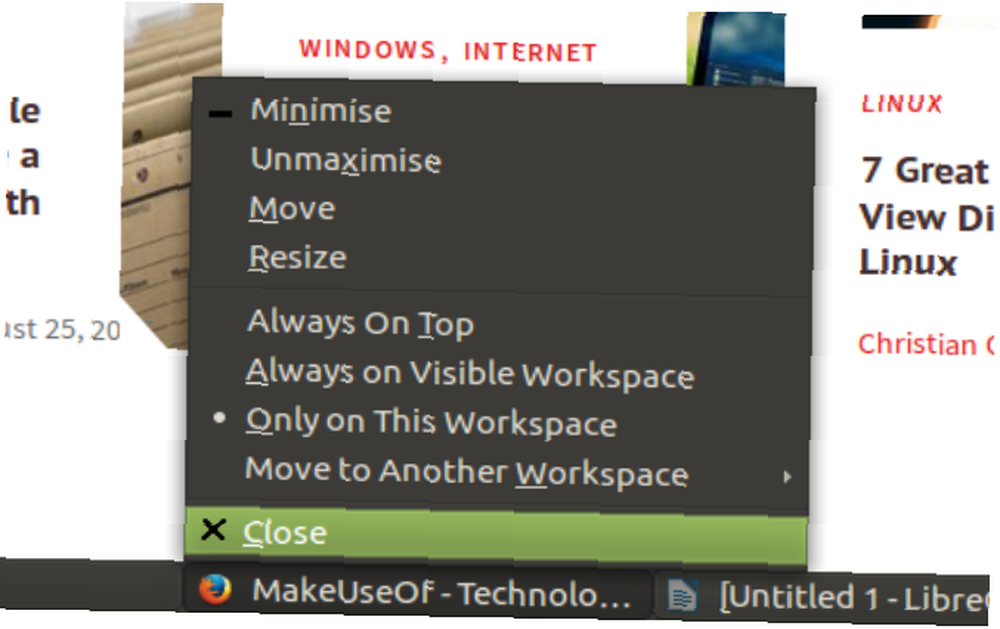
Même si vous utilisez une application différente, les autres applications ouvertes utilisent le processeur et la RAM. Ils ne sont pas discrètement gelés en arrière-plan. Ces applications peuvent être votre navigateur, votre client de messagerie, Skype pour Linux Skype pour Linux est-il enfin assez bon pour les commutateurs Windows? Skype pour Linux est-il enfin suffisant pour les commutateurs Windows? Skype pour Linux est maintenant disponible au téléchargement, mais est-il aussi complet que ses cousins Windows et Mac? Regardons de plus près. , peu importe. Non seulement ils tirent leur énergie de la batterie pour augmenter les ressources de processeur et de RAM, mais leur présence signifie également que le ventilateur doit travailler plus fort… et deviner d'où il provient.?
Naturellement, vous allez devoir fermer ces applications inutilisées jusqu'à ce que vous en ayez à nouveau besoin. Cliquez avec le bouton droit sur l’icône de la barre des tâches, du lanceur ou du dock, puis sélectionnez Quitter. En attendant, si vous rencontrez des difficultés pour fermer des applications sous Linux, ces conseils devraient vous aider..
5. Éjecter tout support externe / amovible
Les disques durs utilisent la vie de la batterie. Toutes ces pièces mobiles ont besoin de quelque chose pour les alimenter. La même chose peut être dite pour les lecteurs de DVD. Mais votre batterie est conçue pour accueillir ces appareils. Et à moins que vous n'utilisiez un lecteur SSD, votre disque dur est indispensable.
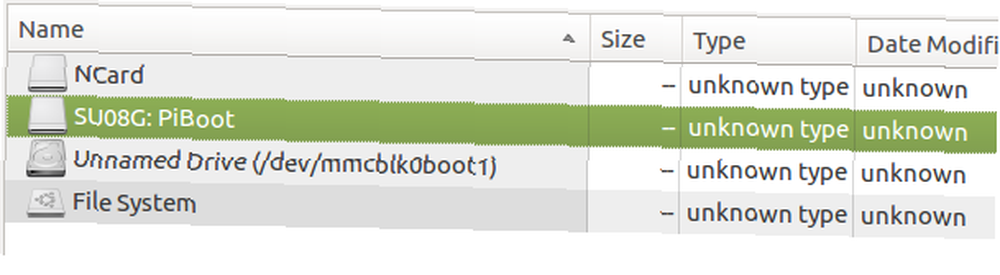
Cependant, les supports amovibles sont une autre histoire. Si vous ne l'utilisez pas, vous voudrez le supprimer. Alors que les disques durs externes et les lecteurs de DVD ont leur propre alimentation, les lecteurs flash USB et les cartes SD n'en ont pas. Par conséquent, il est parfaitement logique d'éjecter ces périphériques multimédia lorsqu'ils ne sont pas utilisés..
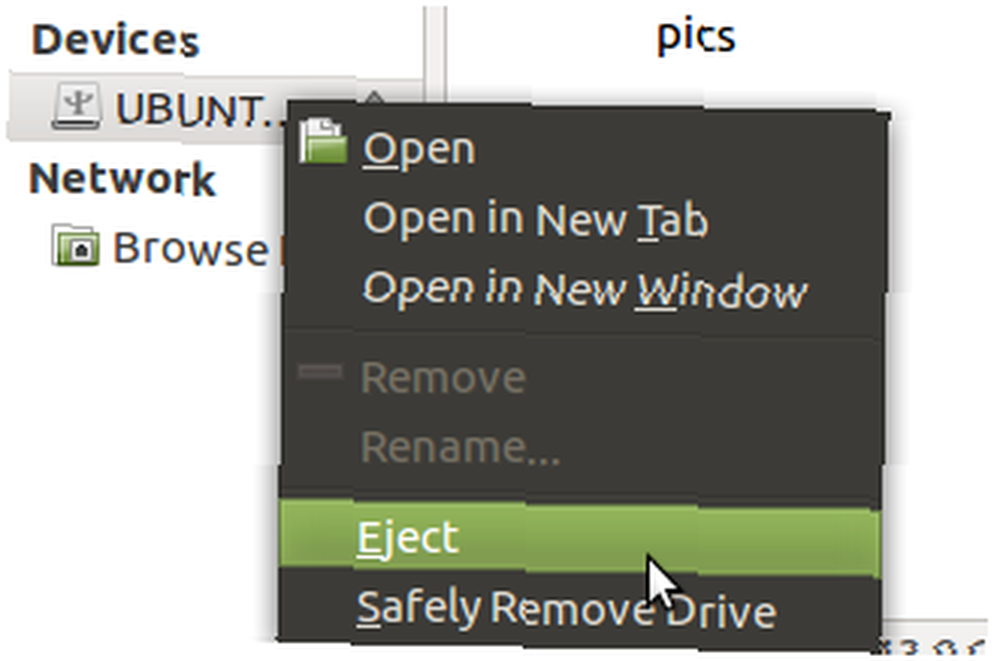
Mais cela ne s'arrête pas là. Bien que la batterie de l'ordinateur portable puisse gérer l'utilisation des DVD, il est déconseillé de se fier à ce lecteur de disque, sauf si vous vous attendez à ce que la charge de la batterie diminue rapidement. Le retrait du disque de votre ordinateur lorsque vous ne l'utilisez pas empêchera tout chargement automatique soudain.
Pour obtenir de meilleurs résultats, vous pouvez toutefois envisager de supprimer le lecteur optique entier et de le remplacer par un SSD. Comment mettre à niveau le lecteur DVD de votre ordinateur portable pour un disque dur ou SSD Comment mettre à niveau votre lecteur de DVD portable pour un lecteur de disque dur ou SSD et plus inutile. Nous vous montrons comment mettre à niveau votre lecteur de DVD d'ordinateur portable avec un disque dur ou SSD de 2,5 pouces. .
6. Gérer vos paramètres Flash (ou désinstaller)
Ah, Adobe Flash. Bien que les développeurs Adobe aient finalement donné une date de fin, Flash reste un logiciel indispensable pour visiter certains sites Web. Ce n'est pas l'idéal, mais jusqu'à la fin de sa vie en 2020, Adobe est enfin en train de tuer Flash… en 2020 Adobe est enfin en train de Killer Flash… en 2020, Adobe a annoncé son intention de tuer Flash. Ça y est, avec Flash s'en allant pour de bon. Pas de retour, pas de remboursement de dernière minute, parti mais pas oublié. , vous aurez probablement besoin que Flash soit installé sur votre ordinateur portable Linux.
Bien sûr, l’utilisation de Flash entraîne une perte de ressources considérable pour votre système, votre batterie en subissant un énorme impact. Donc quelle est la réponse?
Plusieurs options sont disponibles. Tout d'abord, vous pouvez simplement désinstaller Adobe Flash et espérer que tout se passera mieux lorsque vous naviguez. Vous pouvez également configurer votre navigateur pour empêcher la lecture automatique de vidéos Flash..
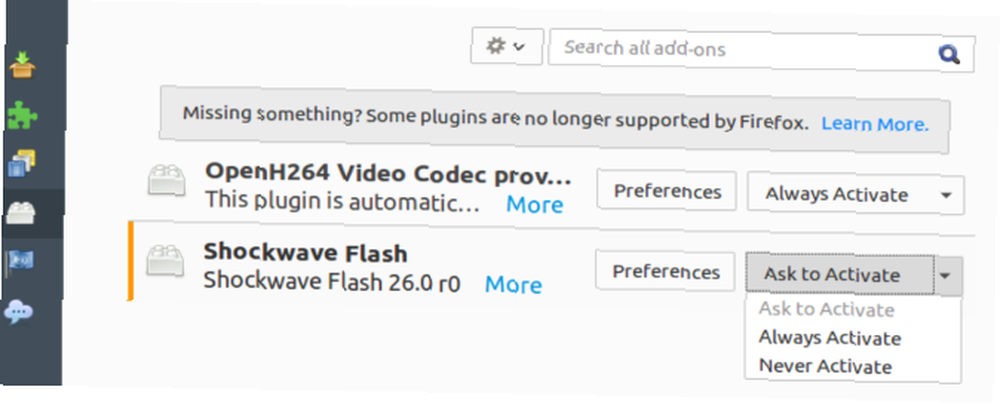
Si vous utilisez Mozilla Firefox, ouvrez le menu et sélectionnez Add-ons> Plugins. Ici, réglez Shockwave Flash sur Ne jamais activer. Ou, si vous pensez avoir besoin de Flash de temps en temps, utilisez le Demander d'activer option. Ainsi, lorsqu'une vidéo est chargée, vous serez invité à activer Flash avant sa lecture..
Dans Chrome, entrez chrome: // paramètres dans la barre d'adresse du navigateur et trouvez Paramètres de contenu puis Flash. Ici, vous pouvez choisir entre Autoriser les sites à exécuter Flash. Il y a aussi la possibilité de Demander d'abord. Si vous pensez avoir besoin de Flash, l'activation de ces deux paramètres est la meilleure solution. D'autre part, vous pouvez simplement désactiver Flash.
Aussi avec Chrome, vous pouvez essayer le chrome: // drapeaux / écran, et chercher Préférez HTML au-dessus de Flash. Ce paramètre oblige les sites Web à présenter les médias au format HTML5 plutôt que Flash. une fois activé, les vidéos ne seront pas lues dans Flash.
7. Installer TLP pour Linux
Enfin, vous pouvez installer un excellent logiciel sous Linux pour améliorer la durée de vie de la batterie de votre ordinateur portable. Proposant diverses configurations personnalisables, TLP est néanmoins livré avec un fichier de configuration par défaut pour vous aider à démarrer..
Pour installer TLP pour Ubuntu, vous devez ajouter le référentiel:
sudo add-apt-repository ppa: linrunner / tlpComme pour tout PPA, vous devrez ensuite exécuter une mise à jour avant d'installer le logiciel:
sudo apt update sudo apt installer tlp tlp-rdwLes utilisateurs IBM ThinkPad devront installer les packages dédiés:
sudo apt installer tp-smapi-dkms acpi-call-toolsSi vous utilisez Fedora, ajoutez les référentiels avec
yum localinstall -nogpgcheck http://repo.linrunner.de/fedora/tlp/repos/releases/tlp-release-1.0-0.noarch.rpm yum localinstall -nogpgcheck http://download1.rpmfusion.org/free/fedora /rpmfusion-free-release-stable.noarch.rpmEnsuite, vérifiez le référentiel et installez:
miam installer tlp tlp-rdwQuelle que soit la méthode que vous utilisez, entrez
sudo tlp start… Pour exécuter TLP la première fois. Après la configuration, il sera exécuté à chaque démarrage de votre ordinateur..
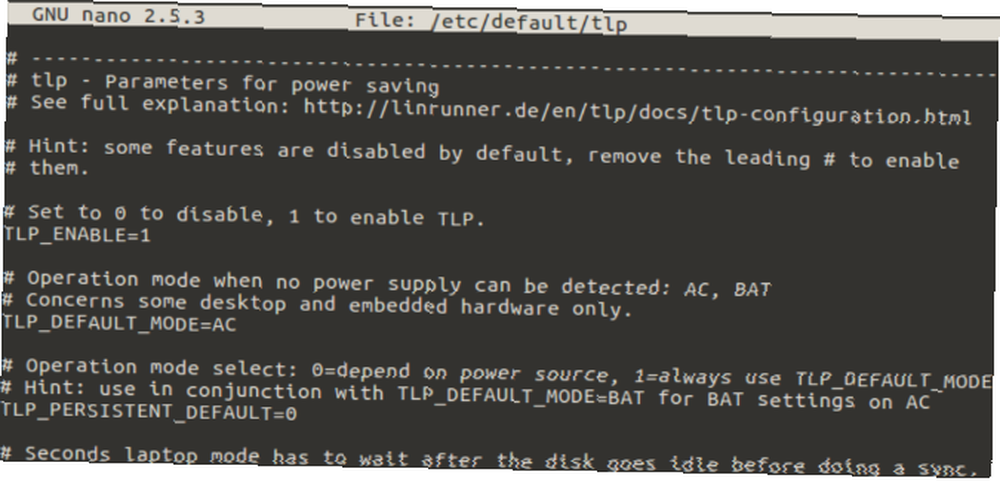
L'utilisation par défaut avec TLP est bonne, mais vous préférerez peut-être ajuster certains paramètres pour l'adapter à votre ordinateur portable. Exécution du guide de configuration dans votre éditeur de texte préféré Editeurs avancés de texte Linux comparés: kate vs gedit Editeurs avancés de texte Linux comparés: kate vs gedit Tout utilisateur de Linux vous dira qu’un bon éditeur de texte est un élément vital du système informatique, peu importe si vous êtes un nouvel utilisateur ou un professionnel chevronné. Tout en utilisant un texte de terminal… vous permettra de peaufiner les paramètres
sudo nano / etc / default / tlpUne multitude de paramètres peuvent être trouvés dans la documentation TLP, mais ils ne doivent pas être appliqués sans considération. En effet, modifier un paramètre, redémarrer (nécessaire pour appliquer les modifications) et voir comment le paramètre aide ou empêche la batterie de votre ordinateur portable est la solution la plus sûre. Notez qu'en raison des nombreuses différences entre les ordinateurs portables, ce qui fonctionne pour vous peut ne pas fonctionner pour vos amis..
7 façons d'améliorer la vie de la batterie de votre ordinateur portable Linux
Améliorer la durée de vie de la batterie sur un ordinateur portable Linux n’est pas difficile. Tout ce que vous devez faire c'est:
- Utilisez les paramètres d'alimentation intégrés.
- Ajustez la luminosité de l'écran.
- Désactiver la connectivité Wi-Fi et Bluetooth.
- Fermer les applications non utilisées.
- Éjecter le stockage amovible.
- Désactiver Adobe Flash.
- Installer TLP.
Il n'est pas difficile de gagner des minutes supplémentaires - voire des heures - de la batterie de votre ordinateur portable Linux. Tous les conseils et astuces ci-dessus peuvent être appliqués rapidement et les résultats sont immédiatement visibles. Même TLP ne prend pas plus de cinq minutes pour être installé et utilisé avec la configuration par défaut.
Qu'utilisez-vous pour améliorer la vie de la batterie de votre ordinateur portable Linux? Avez-vous une astuce à partager ou une application à recommander? Dites le nous dans les commentaires.











